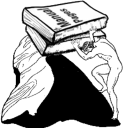Данный документ распространяется на условиях свободной лицензии FDL (Free Documentation License) версии 1.2 или любой более поздней версии. Данный документ не содержит текста, помещаемого на первой или последней странице обложки. Данный документ не содержит неизменяемого текста.
Переход (миграция) пользователя на свободное программное обеспечение (СПО)
Тема |
Количество часов |
|
Цели курса. Интерфейс пользователя. Расположение папок и файлов в Линукс |
1 |
|
Работа с различными носителями информации. Обработка текста. Текстовый процессор |
1 |
|
Обработка текста. Текстовый процессор. Векторная графика в текстовом процессоре |
2 |
|
|
|
|
Электронные таблицы |
2 |
|
Работа в компьютерных сетях |
1 |
|
Компьютерные презентации. Итоговый контроль |
1 |
|
|
|
|
Цели курса
Ознакомиться с возможностями графической оболочки KDE, офисного пакета OpenOffice.org, браузера Mozilla Firefox, почтовой программы Mozilla Thunderbird.
Интерфейс пользователя. Расположение папок и файлов в Линукс
Объяснение. Отличия в работе с ГИП и прикладным ПО в Линукс от работы в Виндоус (5 мин).
Граф интерфейс польз-ля в Линукс основан на привычных вам по работе с Виндоус принципах. Вместе с тем, есть и отличия, обусловленные тем, что это другая ОС. Незначительные отличия есть в приёмах работы в ГИП. Более достойны внимания различия в системе расположения файлов и каталогов.
То же относится и к прикладному ПО. ПО, которое мы будем рассматривать, выполняет те же задачи, что и привычные вам офисные программы, и работа с ним строится по сходным принципам. Но это другие программы и есть некоторые отличия в деталях.
Рассмотрим таблицу "Термины".
"Термины" ("Умопрояснительный" материал для ежедневного прочтения перед сном
 )
)
Не говорите (когда не надо) |
Употребляйте термин |
Что это означает |
Ворд (MS Word) |
Текстовый редактор (ещё точнее - текстовый процессор) |
Программа для подготовки текстовых документов |
Эксель (MS Excel) |
Табличный процессор |
Программа для представления табличных данных, рассчётов, построения диаграмм на основе таблиц |
Фотошоп (Adobe Photoshop) |
Графический редактор (точнее - редактор растровой графики или растровый графический редактор) |
Программа для создания и редактирования графических изображений (рисунков и, в смысле редактирования, фотографий) |
Виндоус (MS Windows) |
Операционная система |
Программа (тут уж правильнее сказать: "комплекс программ"), предназначенная для управления другими программами и организации взаимодействия пользователя с компьютером |
Отвыкайте выполнять двойной щелчёк мыши, когда это не нужно (а нужно это в графической среде KDE будет реже, чем в Виндоус) |
Особенности интерфейса:
- Вход в систему строго по паролю, если отошли от компьютера – заблокировать сеанс, или закончить сеанс.
- Не используется двойной щелчок мышью
- Два (или больше) рабочих стола («многокомнатный дворец»)
- Наличие текстовых консолей («чуланчики»)
- Konqueror («конкерор» - завоеватель вместо Explorer'а) – может менять вид (количество панелей, профили).
- Панель задач можно легко убрать (сдвинуть вбок)
- Окна открываются в трёх направлениях: по вертикали (щелчок средней кнопкой – колесом), по горизонтали (щелчок правой кнопкой) и на весь экран (как в Windows – щелчок левой кнопкой)
- В меню есть поиск по имени файла
Особенности файловой системы:
- В именах файлов важен регистр букв. Пример (в одном каталоге могут быть): Акт.odt и акт.odt – разные файлы!
Нет отдельных файловых систем (C: D: и т.д.), есть единое дерево с началом в корневом каталоге (/). Пользователь может сохранять свои файлы только в своём домашнем каталоге /home/<логин пользователя>
- Понятие «расширение имени» - часть имени файла после последней точки – не имеет значения для определения типа файла («Назови хоть горшком, только в печку не ставь!»)
- Вместо «Мои документы» используется папка «Documents» Папки «мои рисунки» «Моя музыка» и т.п. отсутствуют.
- Любое внешнее устройство (floppy disk – дискета, flash disk - «флешка», CD-disk – компакт диск) необходимо сначала смонтировать (подсоединить к общей файловой системе), а перед извлечением отмонтировать (иногда достаточно «безопасно извлечь»).
Задание №1 и загрузка KDE (10 мин)
Снимок KDE c запущенным текстовым процессором OpenOffice.org Writer, открытым меню запуска приложений.
Upload new attachment "Demo1.png"
На рисунке надо найти основные интерфейсные элементы: рабочий стол, панель задач, меню запуска приложений (которое хочется назвать "меню пуск", несмотря на то обстоятельство, что в новой версии Виндоус на ней слово "Пуск" не написано), главное меню окна программы.
Upload new attachment "AlexinKLab1.pdf"
Загружаем KDE, запускаем (посредством меню запуска программ) OpenOffice.org Writer.
Задание №2 (10-15 мин)
Набираем текст:
Файл (англ. file) — имя в файловой системе для доступа к ресурсам. А ресурсами могут быть: область данных (не обязательно на диске - это может быть и оперативная память) устройство Почти такое же определение, как в Википедии, только проще.
Готовя документ при помощи текстового процессора, рационально сначала набрать текст, а затем его форматировать (то есть придавать тексту определённый формат, внешний вид). Набирая текст, надо иметь в виду, что, "как и всякий уважающий себя текстовый процессор", OpenOffice.org Writer сам способен переводить текст на следующую строку, когда текущая заканчивается (курсор подходит к линии, обозначающей правую границу страницы). Если надо принудительно начать новую строку - нажимаем Shift + Enter, но не Enter. Enter - конец абзаца. А между концом строки и концом абзаца в "уважающих себя текстовых процессорах" есть существенная разница.
Только тогда, когда этот небольшой текст набран, начинаем его оформлять (форматировать). Форматировать изволите - добро пожаловать в пункт главного меню окна программы, который называется "формат". В OpenOffice.org Writer в этом смысле всё логично.
Файл (англ. file) — имя в файловой системе для доступа к ресурсам. А ресурсами могут быть:
Почти такое же определение, как в Википедии, только проще.
Этот текст мы сохраним в виде файла в ваш стандартный домашний каталог. Ну, разумеется, в стандартном формате .odt Между прочим, OpenOffice.org Writer неплохо управляется и с форматом .doc - основным (до недавнего времени) форматом текстовых документов MS Office.
Upload new attachment "AlexinKLab2.odt"
Сохранение файла и обзор Каталогов (10-15 мин). Дополнительно - архивы
Теперь откроем домашний каталог и посмотрим, как он (файл) там "поживает". Раз уж он нашёлся, неужели мы ему дадим "поживать" спокойно?! Будем его архивировать! Возможно, несколькими типами архиваторов. Заодно, посмотрим, как отличается размер сжатого файла (вдруг кто-то ещё не знаком с этими фокусами).
Ну и уточним, а где это конкретно "поживает" наш текстовый документ. Что это за каталог такой, как его зовут "по батюшке" (в смысле, по родительским каталогам) и где написано, как его зовут "по батюшке", и какое отношение имеет он к нам и к нашему файлу? А что бывают и другие каталоги? А чем отличаются и зачем их так много? Ну щас мы тут всё обследуем! ![]()
Работа с различными носителями информации. Обработка текста. Текстовый процессор
Объяснение. (5-10 мин)
Внешние носители информации (флеш-память и оптические накопители с демонстрацией, об "отсталости" дискет). Коротко о монтировании утройств.
Задание №3 (30 мин)
Файл сохранить на флеш-накопитель.
Обработка текста. Текстовый процессор. Векторная графика в текстовом процессоре
Объяснение. Функции рисования (в т.ч. - объёмные фигуры) в !OpenOffice.org Writer (10 мин)
Демонстрация возможностей OpenOffice.org Writer по созданию векторной графики. Настройка программы (вызов панели "рисунок").
Задание №4 (80 мин)
Комплексное задание с векторной графикой и текстом. Схема, отражающая классификацию ПО по назначению. Формат фигур, текста (в т.ч. текста внутри фигуры). Дополнительно. Таблица и многоуровневый список с той же информацией.

Upload new attachment "AlexinKLab4.pdf"
Дополнительное задание на векторную графику в OpenOffice.org Draw
Электронные таблицы
Объяснение (10-15 мин)
В табличном процессоре OpenOffice.org Calc можно не только создавать таблицы (что возможно, в принципе, и в OpenOffice.org Writer), но и производить вычисления при помощи формул, строить диаграммы. Продемонстрировать, что такое автозаполнение. Как пишутся формулы
Задание №5 (30-35 мин)
1 вариант задания (математический).
- Постройте график (диаграмму типа "график") функции y = x*sin(X) на [-10;10], построив таблицу значений аргумента и функции (шаг изменения аргумента 0,2) при помощи автозаполнения.
- Дополнительное задание. Постройте таблицу умножения при помощи автозаполнения (на понятие абсолютного и относительного адреса).
2 вариант задания (не очень математический).
- Вариант 2. Постройте диаграмму, отражающую соотношение расходов на оплату различных видов услуг.
Upload new attachment "AlexinKLab5.pdf"
Работа в компьютерных сетях
Объяснение (5 мин)
Локальные и глобальные компьютерные сети. Для "обычного пользователя" работа в глобальной сети (как правило, в Интернет) сводится к работе с технологией "WWW" (веб, всемирная паутина) при помощи браузера. Веб-обозреватель или бра́узер (из англ. Web browser, по-русски также — бро́узер) — это программное обеспечение для просмотра веб-сайтов, то есть для запроса вебстраниц из Паутины, для их обработки, вывода, и перехода от одной страницы к другой. Большинство браузеров также наделены способностями к просмотру оглавления FTP-серверов (для получения файлов из сети по соответствующему протоколу).
Другая услуга (а для некоторых, возможно, основная) сети Интернет - электронная почта. Правда, в некоторых случаях работать с электронной почтой можно также при помощи браузера по веб-технологии.
Почто́вая програ́мма (клиент электронной почты, почтовый клиент, мейл-клиент, мейлер) — программное обеспечение, устанавливаемое на компьютере пользователя, предназначенное для получения, написания, отправки и хранения сообщений электронной почты одного пользователя.
Компьютерные презентации
Объяснение (5 мин)
Презентация - тип электронного документа, обычно представляющий собой сочетание компьютерной анимации, графики, видео, музыки и звукового ряда, которые организованы в единую среду. Как правило, презентация имеет сюжет, сценарий и структуру организованную для удобного восприятия информации.
Электронный документ - презентация состоит из слайдов (т. е. кадров, картинок). Слайды сменяют друг друга, если программа работает в специальном режиме показа (демонстрации) слайдов. Другой режим работы программы - создание слайдов (обычно, одного за другим).
Задание №5 (15-20 мин)
Готовим небольшую презентацию в OpenOffice.org Impress, пользуясь : этим руководством
Запуск Виндоус-приложений в Линукс. Действия в "нестандартных ситуациях". Куда обратиться за помощью (5-10 мин)
Итоговый контроль
"Докладная записка" о полученных знаниях и мнение о курсе. Готовится в OpenOffice.org и сохраняется на флеш-накопитель.
Upload new attachment "KontrolnajaZapiska.odt"
Консультации
Что почитать
https://heap.altlinux.ru/engine/КонстантинОрлов/Migration - не очень большая статья, написанная, наверное, в не очень серьёзном стиле. Просто я старался писать так, чтобы было понятно и нескучно.
http://www.otstavnov.com/fsft/fsft-articles.html (да и вообще http://www.otstavnov.com) - гораздо больше и серьёзнее.
http://ru.openoffice.org - русская страница OpenOffice.org. Оттуда же можно : скачать этот офисный пакет. Есть ссылки на : документацию.
http://www.i-rs.ru/article/articleview/69/1/26/ - ну очень большая и подробная документация по этому программному пакету. Кстати, там есть и про : миграцию на openoffice.org из других офисных пакетов.